1. Aktifkan browser Firefox Anda dan ketikkan perintah "about:config" (tanpa tanda kutip), di address barnya.
2. Anda akan dibawa ke halaman konfigurasi Firefox Kalau ada peringatan untuk hati-hati mengubah pengaturan pada halaman tersebut, klik yes atau ok saja.
3. Pada filter search bar di halaman konfigurasi, ketikkan "network.http.pipelining". Pastikan valuenya sudah diset dengan nilai "true". Jika masih "false", klik ganda untuk menjadikannya "true".
4. Kembali ke filter search bar, ketikkan "network.http.pipelining.maxrequests". Double klik pada opsi ini dan rubah nilainya (value) menjadi 8.
5. Kembali ke filter search bar, ketikkan "network.http.proxy.pipelining", double klik untuk merubah valuenya menjadi 'true'.
6. Kembali ke filter search bar, ketikkan "network.dns.disableIPv6". Double klik untuk merubah nilainya menjadi 'true'.
7. Klik kanan di halaman konfigurasi tersebut dimanapun terserah, pilih new -->boolean. Ketikkan "content.interrupt.parsing"pada popup windows yang muncul kemudian klik OK. Ketika prompt untuk pilihan muncul, pilih 'true'.
8. Kembali klik kanan halaman konfigurasi, pilih new --> integer. Ketikkan "content.max.tokenizing.time". Pada prompt value yang muncul masukkan nilai 2250000.
9. Kembali klik kanan halaman konfigurasi, pilih new --> integer. Ketikkan "content.notify.interval". Masukkan nilai 750000 pada prompt value yang muncul.
10. Kembali klik kanan halaman konfigurasi, pilih new --> boolean. Ketikkan "content.notify.ontimer". Pilih 'true' untuk isian prompt value yang muncul.
11. Kembali klik kanan halaman konfigurasi, pilih new --> integer. Ketikkan "content.notify.backoffcount". Pada prompt value yang muncul isikan value '5'.
12. Kembali klik kanan halaman konfigurasi, pilih new --> integer. Ketikkan "content.switch.threshold". Isikan nilai 750000 pada prompt integer value yang muncul.
13. Terakhir, kembali klik kanan pada halaman konfigurasi, pilih new -->integer. Ketikkan "nglayout.initialpaint.delay". Isikan nilai '0' pada prompt isian nilai yang muncul.
JANGAN LUPA UNTUK MERESTART FIREFOX NYA. DAN LANGSUNG....BRRRRRR>>>SEEMANGAAATTT


Free Music at divine-music.info
Sabtu, 24 Desember 2011
Sabtu, 10 Desember 2011
HACK SMADAV 8.8 FREE MENJADI PRO
1.Pastikan Smadav di PC/Laptop kamu tidak aktif(Klik kanan pada ikon Smadav di System tray dan klik Exit).
2.Klik Start-Run lalu ketik "Regedit" ATAU tekan logo Windows & R secara bersamaan lalu ketik "Regedit" untuk menjalankan registry editor.
3.Lalu buka HKEY_CURRENT_USER - Software - Microsoft - Notepad pada registry editor.
4.Kemudian cari "lfPitchΔndFamily", "lfPitchΔndFamily2", dan "lfPitchΔndFamily3" ,klik kanan pada value tersebut dan klik Delete dan Yes lalu OK (Hapus semua value yang namanya lfPitchΔndFamily).
5.Selanjutnya buka direktori C:\Program Files\Smadav dan klik 2 kali pada file "SMΔRTP.exe" untuk menjalankan Smadav.
6.Dan masukkan data dibawah ini ke kolomnya masing-masing pada tab Setting di Smadav.
Key Smadav 8.8
Nama : MWSmadavAV
Key : 991399508060
CARA MENMBAHKAN TEKS SAAT START UP WINDOWS
Ada sebuah fitur tersembunyi di Windows dan tidak banyak pengguna tahu yaitu anda dapat Membuat pesan saat StartUp Windows. Disini anda dapat mensetup sebuah pesan di dalamnya untuk setiap kali Windows boot up. Pesan tersebut bisa apa saja dari sebuah pesan selamat datang atau untuk beberapa informasi penting. Anda dapat menggunakannya dengan cara yang anda inginkan.
Caranya sangat mudah langkah pertama buka jendela regedit windows buka jendela run dan ketik regedit dan Enter jika anda pengguna Windows 7 cukup ketik pada kotak pencarian start menu program dan Enter.
Pada jendela regedit cari alamat berikut ini
ComputerHKEY_LOCAL_MACHINESOFTWAREMicrosoftWindowsCurrentVersionPolicies|System
 Pada kotak sebelah kanan buat sebuah new string value dan beri nama “LegalNoticeCaption” selanjutnya pada file tersebut anda klik 2 kali dan masukan pesan yang ingin anda tampilkan untuk Membuat pesan saat StartUp Windows.
Pada kotak sebelah kanan buat sebuah new string value dan beri nama “LegalNoticeCaption” selanjutnya pada file tersebut anda klik 2 kali dan masukan pesan yang ingin anda tampilkan untuk Membuat pesan saat StartUp Windows.
Klik Ok tutup jendela regedit dan restart windows anda, silahkan perhatikan pada layar StartUp Windows anda disitu anda akan melihat sebuah pesan yang telah anda buat. Untuk cara ini saya coba pada Windows 7 jika anda penggguna Windows Xp atau Vista silahkan anda coba dengan langkah yang sama seperti diatas
Caranya sangat mudah langkah pertama buka jendela regedit windows buka jendela run dan ketik regedit dan Enter jika anda pengguna Windows 7 cukup ketik pada kotak pencarian start menu program dan Enter.
Pada jendela regedit cari alamat berikut ini
ComputerHKEY_LOCAL_MACHINESOFTWAREMicrosoftWindowsCurrentVersionPolicies|System

Klik Ok tutup jendela regedit dan restart windows anda, silahkan perhatikan pada layar StartUp Windows anda disitu anda akan melihat sebuah pesan yang telah anda buat. Untuk cara ini saya coba pada Windows 7 jika anda penggguna Windows Xp atau Vista silahkan anda coba dengan langkah yang sama seperti diatas
Sabtu, 03 Desember 2011
CARA MEMPERCEPAT KONEKSI INTERNET EXPLORER

Mempercepat Internet Explorer 9
Sekarang sainsPedia memberikan cara mempercepat Internet Explorer dengan :
> Menonaktifkan Add-ons dan Accelerators
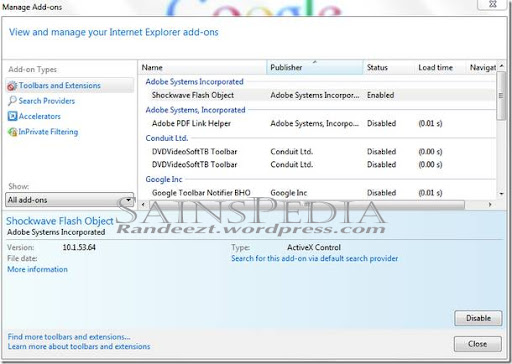
Di sini Anda akan dapat melihat Tambahkan anda-ons dan waktu yang mereka konsumsi pada startup. Pilih yang Anda tidak perlu dan pilih menonaktifkan. Anda bisa menghapus semuanya jika Anda mencari kecepatan maksimum. Juga nonaktifkan Accelerators yang tidak biasanya digunakan dengan memilih Accelerators di Add-On jenis dan pilih nonaktifkan.
> Menghentikan Auto-Update feed
Updating of feeds dapat memperlambat browsing Anda seperti Anda telah berlangganan sejumlah besar feed. Untuk berhenti auto-update of feeds, pilih Tools pada menu bar (untuk menampilkan menu bar tekan Alt) sekarang pilih Pilihan Internet.
Pergi ke Tab Isi dan Pengaturan pilih Feed dan Web Slices.
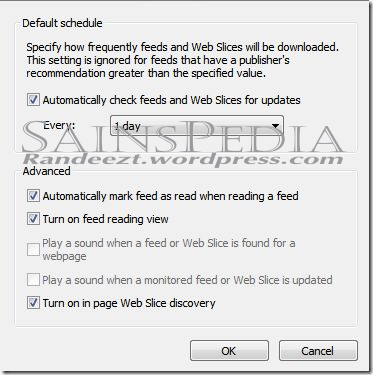
> Mengaktifkan Pemblokir Pop-Up
Pilih Tools pada Menu Bar kemudian Internet Internet Option. Pada pilihan, pilih Privasi Tab. Sekarang check Turn-On Pop-Up Blocker.
Memiliki Browser cepat selalu penting dan dapat membuat semua perbedaan. Setelah mengikuti langkah di atas Anda akan mengetahui seberapa cepat Internet Explorer 9 Beta sebenarnya.
Langganan:
Postingan (Atom)